Abbiamo tutti atteso con impazienza questo aggiornamento! Dopo aver considerato attentamente i vostri feedback, siamo entusiasti di presentare eM Client 10.3, che porterà ad un livello ancora superiore la gestione della posta elettronica per tutti i nostri utenti.
Ispirati dai vostri suggerimenti, inclusi i dati statistici degli ex utenti di Postbox, abbiamo incorporato nel calendario funzionalità molto richieste come Profili, Gruppi account, più combinazioni per i Tasti di scelta rapida da tastiera, oltre che differenze estetiche per gli stati degli eventi: Libero/Occupato/Provvisorio/Fuori sede.
Che tu sia un utente di lunga data o appena arrivato in eM Client, troverai sicuramente qualcosa da amare in quest'ultima versione.
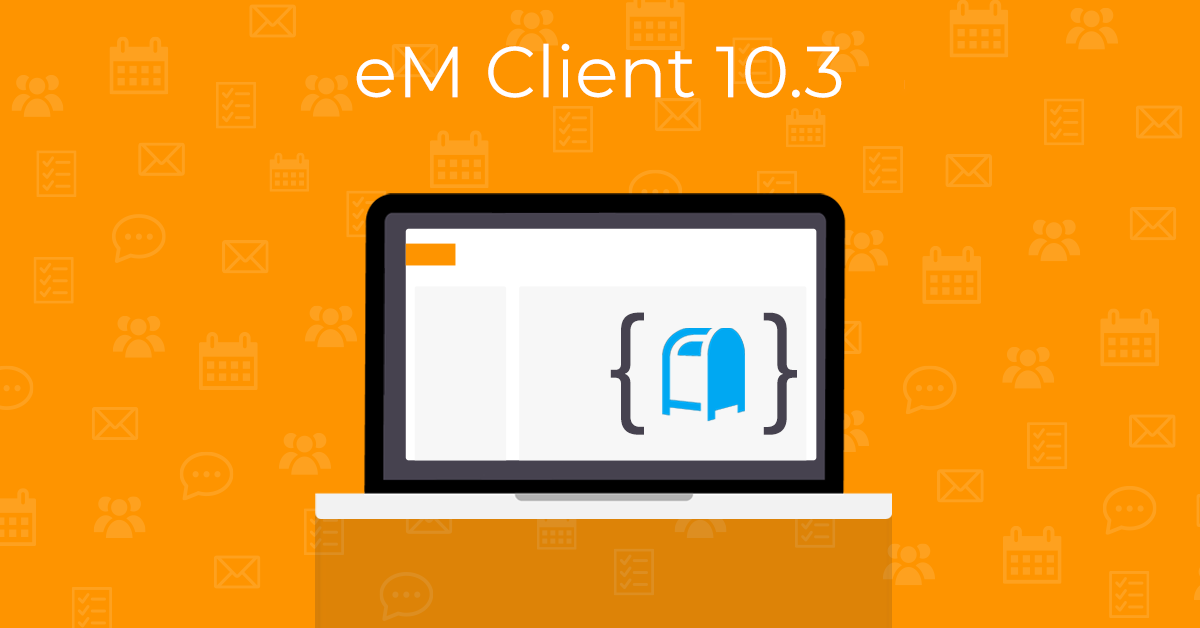
Perché versione 10.3?
L'ultima versione rilasciata è stata la 10.1, ed ora siamo alla 10.3, quindi immaginiamo che vi starete chiedendo cosa ne è stato della versione 10.2.
Non preoccupatevi del decimale saltato: dovevamo solo allineare la numerazione della versione desktop con quella della versione mobile per una più facile gestione e compatibilità dei dati esportati/importati. State tranquilli, poiché non causerà alcun problema agli utenti.
Se siete in possesso di una licenza valida per eM Client 10, sarete in grado di installare questa versione senza problemi!
Caratteristiche di eM Client 10.3
-
Gruppi account
Una panoramica più chiara della barra laterale con i gruppi di account: questa fantastica funzione di Postbox consente di inserire account specifici in gruppi separati, i quali possono essere espansi e compressi separatamente, in modo da potersi concentrare su account specifici. Fate clic con il pulsante destro del mouse su qualsiasi account, quindi selezionate l'opzione "Aggiungi gruppo account" per iniziare.
Questa funzione può essere utile per separare gli account personali da quelli di lavoro o, se avete più account di posta elettronica per diversi progetti o aziende, potrete ordinarli in questi gruppi.
-
Profili
Questa funzione consente di eseguire l'app in profili separati. Ciò può essere utile per separare gli account di lavoro da quelli personali, o nel caso in cui più utenti operino sulla stessa macchina. Ogni profilo è memorizzato in un database separato. Trova le impostazioni in Menu > Impostazioni > Generale > Profili.
Questa funzione non è accessibile agli utenti con licenza gratuita.
-
Menù "Vai"
Questa nuova sezione nell'elenco del menu principale (Menu > Vai) consente di passare rapidamente a una cartella specifica o di passare al messaggio precedente/successivo, incluso il passaggio al messaggio da leggere precedente/successivo. Queste opzioni esistono anche come tasti rapidi da tastiera!
-
Sfondo dell'evento basato sugli stati dell'evento Libero/Occupato/Provvisorio/Fuori sede
Ora è possibile vedere a colpo d’occhio lo stato Libero/Occupato di ciascuno dei vostri eventi da tutti i calendari in modo da poter visualizzare facilmente la tua pianificazione o confrontarle dai calendari condivisi.
-
Tasti rapidi (hotkeys) a tasto singolo
Queste scorciatoie semplificano l'esecuzione rapida di azioni specifiche solo con la tastiera:
-
M per Spostamento rapido: basta premere il tasto e iniziare a digitare il nome della cartella in cui spostare il messaggio!
-
C per Copia rapida: per copiare velocemente gli elementi
-
T per Etichetta rapida: per assegnare un’etichetta. Inizia a digitare il nome dell’etichetta e premi invio per assegnarla
-
Ctrl + T per rimuovere tutte le etichette da un messaggio come ‘già letto’ o ‘da leggere’
-
R per contrassegnare rapidamente il messaggio come letto o non letto
-
G per Passaggio rapido per passare a una cartella specifica
-
F per passare al messaggio successivo dall'elenco dei messaggi
-
B per passare al messaggio precedente dall'elenco dei messaggi
-
N per passare al successivo messaggio non letto nell'elenco dei messaggi
-
P per passare al messaggio precedente non letto nell'elenco dei messaggi
-
F9 per comprimere/espandere il pannello sinistro
-
F10 per comprimere/espandere la barra laterale destra
-
D per andare a Oggi nel Calendario
-
Ctrl + D per passare ad una data personalizzata
-
e altro ancora!
Le impostazioni predefinite qui sono ispirate da Postbox, ma potete personalizzare questi hotkeys in Menu > Impostazioni > Generale > Tasti Rapidi, come con qualsiasi altra scorciatoia di eM Client!
-
Segnaposto
Inserisci dei segnaposto nei tuoi Testi Rapidi per aiutarti a colmare le lacune! Le variabili inseriscono automaticamente i dettagli dei tuoi contatti, ma i segnaposto possono aiutarti a preparare ‘snippets’ (frammenti/blocchi) per nuove situazioni e contatti che dovrete inserire al volo. Troverete questa opzione nella barra degli strumenti (sotto il menu a 3 punti a destra) o facendo clic con il pulsante destro del mouse > Inserisci > Segnaposto.
Se dimenticate di inserire uno dei dettagli, riceverete un avviso prima che il messaggio venga inviato, evitando così errori o situazioni imbarazzanti!
-
Libreria per ‘Testo Rapido’
Abbiamo aggiunto una libreria di snippet predefiniti che potrete utilizzare come risposte semplici da inserire nei messaggi, oppure salvarli per un uso più frequente. Molti di voi li riconosceranno come ‘Risposte personalizzate’ da Postbox.
Questa funzione è attualmente disponibile solo in inglese (ma potete sempre utilizzare la traduzione automatica o l'intelligenza artificiale se la vostra licenza la prevede).
Questa funzione non sarà disponibile per gli utenti con licenza gratuita.
-
Libreria delle Firme
Ravvivate il vostro design distintivo con questi modelli! Potete salvare le firme dalla libreria direttamente nelle impostazioni salvate e modificarle con i vostri dettagli utilizzando gli strumenti di modifica di testo standard.
Questa funzione non è disponibile per gli utenti con licenza gratuita.
-
Nuove azioni per le ‘Regole’
Le regole del client eM hanno ora nuove azioni come la riproduzione di un suono (di sistema o personalizzato), l'aggiunta di parole all'inizio dell'oggetto, o alla fine.
Abbiamo in programma di riprogettare e aggiungere ancora più opzioni alle regole nei futuri aggiornamenti!
-
Eliminazione direzionale
Scegli quale messaggio verrà selezionato dopo l'eliminazione: ora puoi decidere se passare a quello successivo o a quello precedente. Questa impostazione si trova nella sezione Menu > Impostazioni > Posta > Lettura.
-
Rispondi con Testo Rapido
Con questa nuova opzione di risposta potrete aprire istantaneamente la finestra di risposta con il frammento di testo selezionato (snippet) già inserito con un clic e inviare. Lo troverete nel menu a discesa del pulsante Rispondi.
-
Suono di invio messaggio opzionale e personalizzabile
È possibile abilitare il suono di notifica quando si invia un messaggio, inclusa l'opzione per selezionare il proprio file audio. Lo trovate nelle impostazioni Menu > Impostazioni > Posta > Invio.
-
Annulla il conto alla rovescia per l'invio e altre opzioni per la durata
Il pop-up Annulla invio ora ha un conto alla rovescia in modo da sapere esattamente quanto tempo rimane prima che il messaggio venga effettivamente inviato. La durata del tempo può inoltre essere aumentata fino a 60 secondi.
-
Menu contestuale per i collegamenti
Fate clic con il pulsante destro del mouse su un link per mostrare più opzioni per modificare o rimuovere rapidamente i collegamenti.
-
Incolla come citazione nel menu contestuale
‘Incolla come citazione’ è ora facilmente accessibile nel menu contestuale e non solo nel pop-up.
-
e altro ancora!
Come per ogni aggiornamento, sono stati apportati molti miglioramenti "non visibili" per l’utente, al fine di rendere l'app sempre più veloce ed efficiente!
Scarica eM Client 10.3
Come ottenere tutto questo?
Se utilizzate già eM Client 10, riceverete una notifica che indica che un nuovo aggiornamento è pronto. Oppure, potete scaricarlo qui sotto.
Se siete in possesso di eM Client Pro versione 9 (o precedente), è sufficiente acquistare un aggiornamento a eM Client 10.3.